win11的设置界面和操作界面相比win10变化非常大,有的用户发现自己安装完电脑win11后找不到D盘了,这里实际上是win11 隐藏了D盘,用户不需要担心找不到的问题,按照下面的方式win11的D盘在哪的问题实际上很简单,windows11怎么打开d盘下面就给大家方法解决该问题。
windows11怎么打开d盘
1、首先我们右键“此电脑”,打开“管理”。
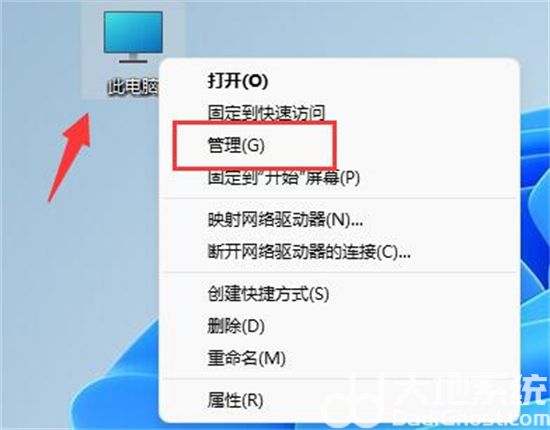
2、接着进入左边的“磁盘管理”查看其中的磁盘大小加起来是否能够等于磁盘总容量。
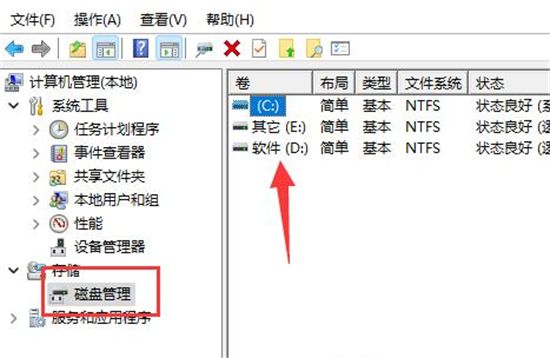
3、如果不等于的话说明被隐藏了,这时候可以右键开始菜单,打开“任务管理器”。
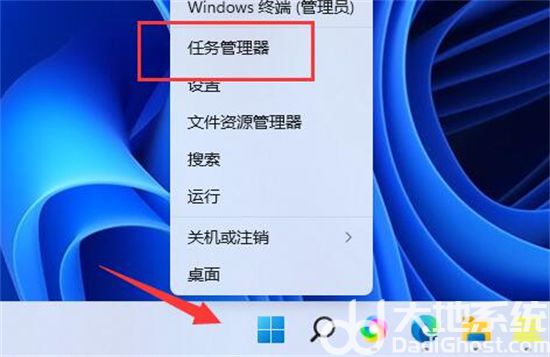
4、然后点击左上角文件,选择“运行新任务”。
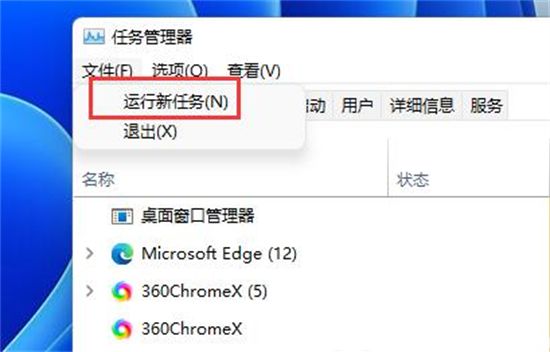
5、最后在其中输入“d:”,回车运行即可直
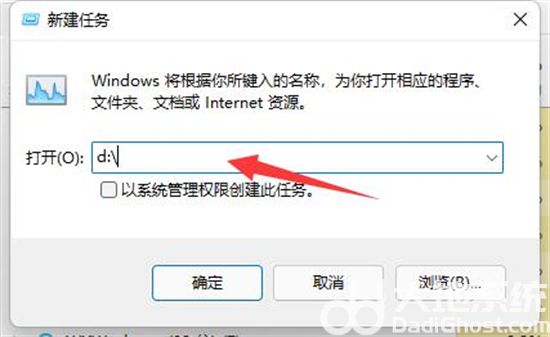
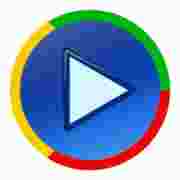
大小:17.60MB
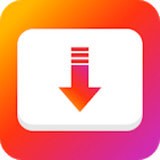
大小:7.0M

大小:42.1M

大小:38.8M

大小:64.7M